
Lesley Fowler
0
1919
352
PC'lerin yükseltilmesi kolay görünebilir, ancak yükseltmeleri yanlış yapmak da kolaydır. Biraz daha fazla RAM ve daha hızlı bir işlemci ekleyin ve önümüzdeki beş yıl boyunca ayarlanacaksınız, değil mi? Olabilir. Veya dikkat çekici bir etkisi olmayabilir. Hiç çalışmayabilir bile.
Her PC güncellemesi farklıdır, bu nedenle küçük bir bilgi ve planlama her şeyin yolunda gitmesini sağlayabilir.
1. Neden Yükseltiyorsunuz?
Bir yükseltme yapmayı bile düşünmeden önce, tam olarak neyi başarmayı umduğunuzu açıkça belirtmeniz gerekir. Sadece yapmak istediğin belirsiz bir fikrin varsa “PC'nizi daha hızlı hale getirin”, hayal kırıklığına uğramanızın iyi bir şansı var. Sorunu çözmeyecek bir şeye para vermek kolaydır..

İşlemci, bellek, depolama ve grafik kartı yükseltmelerinin tümü PC'nizi daha hızlı hale getirebilir - veya en azından daha hızlı görünebilir - ancak rastgele birini seçemezsiniz ve istenen etkiye sahip olacağını varsayamazsınız.
Peki tam olarak ele almak istediğiniz sorun nedir? Programlarınızın başlatılması çok mu uzun sürüyor? Oyunlarınızdaki kare hızı çok mu düşük? Birden fazla uygulamada çalışırken bilgisayar gecikiyor mu? Sıcak ve / veya gürültülü olmaya başladı mı? Bu sorulardan her biri, farklı bir bölüm yükseltilerek çözülebilir..

Sonra tekrar, ne olursa olsun yapmaya değer bazı yenilikler var. Sabit sürücüden yarıiletken sürücüye geçiş yapma Bu Yükseltmeler PC Performansınızı En İyileştirecek! Bu Yükseltmeler PC Performansınızı En İyileştirecek! Daha hızlı bir bilgisayara ihtiyacınız var ancak PC'nizde neyi yükseltmeniz gerektiğinden emin değil misiniz? Öğrenmek için PC yükseltme denetleyicimizi takip edin. Her bilgisayarda fark edilir bir etkisi olacaktır. En azından PC'nizin açılış zamanını kesecek. Ayrıca, daha fazla RAM daha az RAM'den daha iyidir - en azından bir noktaya kadar Gerçekten Ne Kadar RAM Gerekiyor? Gerçekten Ne Kadar RAM Gerekiyor? RAM kısa süreli hafıza gibidir. Ne kadar çok görev yaparsanız, o kadar çok ihtiyacınız olur. Bilgisayarınızın ne kadarının bulunduğunu, bu programdan en iyi şekilde nasıl yararlanabileceğinizi veya daha fazlasını nasıl elde edebileceğinizi öğrenin. .
Ancak bunlardan başka, sihirli mermi yoktur. Bir şeyi yükseltecekseniz, her zaman belirli bir çözümle belirli bir sorunu hedeflemelisiniz.
2. Buna değer bile yükseltiliyor?
Ne yapmak istediğinizi öğrendikten sonra, bir güncellemenin bile faydalı olup olmayacağını kendinize sormanız gerekir..
Birincisi, problemin aslında bir donanım problemi mi?? İyi bir bahar temizliği PC'niz için Bahar Temizliği Kontrol Listesi 2. Bölüm: Önemsiz ve Boşa Boş Alan Sil [Windows] sabit sürücü alanını ve giderek daha yavaş çalışan şişirilmiş bir işletim sistemini kaybetmek. Korkunç bir Windows kurulumunu önlemek için, en azından kapsamlı bir temizlik yapmanız gerekir… en yavaş yavaş çalışmaya başlamış veya problem ortaya çıkaran birçok bilgisayarı canlandırabilir. İşletim sistemini ve sürücüleri güncellemek, istenmeyen başlangıç programlarından kurtulmak ve eski dosyaları silmek, Windows'taki Yenile seçeneklerini kullanıp Windows Yenile, Sıfırla, Geri Yükle veya Yeniden Kurmalı mı? Windows'u Yenilemeli, Sıfırlamalı, Geri Yüklemeli mi veya Yeniden Yüklemeli mi? Hiç kişisel verileri kaybetmeden Windows 7'yi sıfırlamak istediniz mi? Fabrika ayarlarına sıfırlama ve tekrar yükleme arasında zordu. Windows 8'den beri iki yeni seçeneğimiz var: Yenile ve Sıfırla. Hangisi doğrudur… .
Donanım ortamını da gözden kaçırmayın. Bilgisayarınızın havalandırma deliklerinden tozu temizlemek aşırı ısınmayı önler ve fan sesini azaltmaya yardımcı olur.
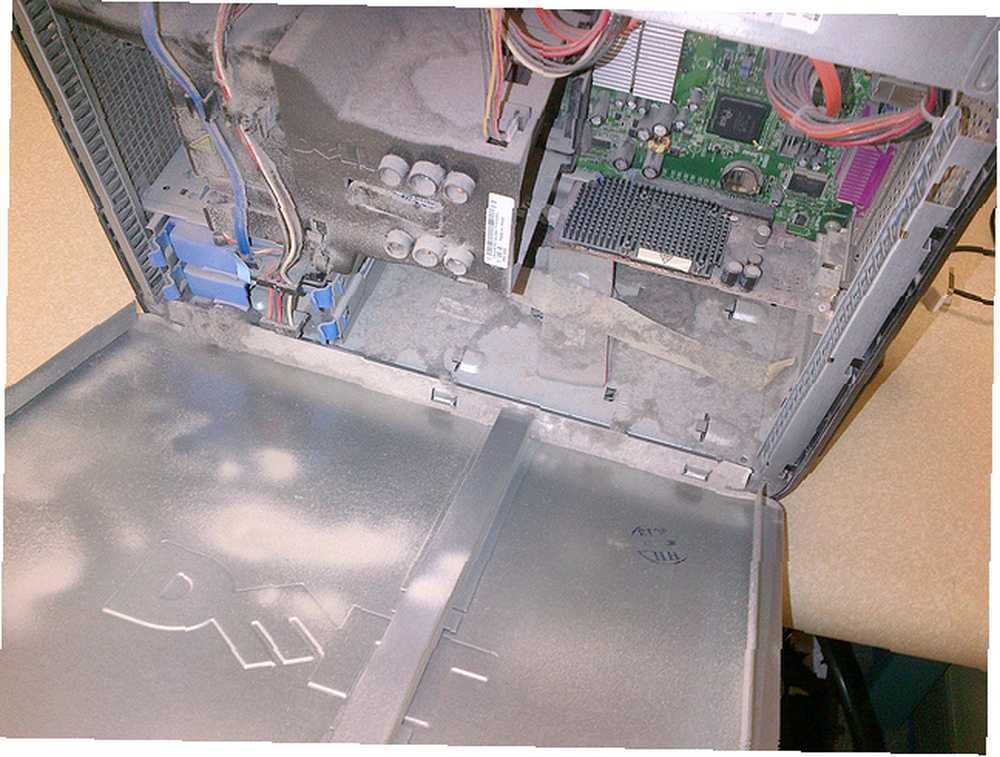
İkincisi, bilgisayarınızın hala para harcamaya değer olup olmadığı sorusu var.. Hem ucuz hem de uygulaması kolay olan (ekstra RAM eklemek gibi) mütevazı güncellemeler, eski sistemlerde bile faydalı olabilir.
Ancak daha büyük bir şey düşünüyorsanız (CPU'nun değiştirilmesi gibi), yepyeni bir bilgisayarla daha iyi hizmet edip etmeyeceğinizi düşünebilirsiniz. Bir PC sadece en kötü performans gösteren parça kadar iyidir. Tek bir bileşenin yükseltilmesi probleminizi çözebilir veya başka bir yerde başka bir tıkanıklığa maruz bırakabilir.
3. Hangi Bölümü Yükseltmelisiniz??
Sorununuzun ne olduğu konusunda net olduğunuzda, doğru çözümü bulmanız gerekir. Yükseltmeler için en sık kullanılan dört bölüm RAM, sabit sürücü, işlemci (CPU) ve grafik kartıdır (GPU). Bunları, diğerleri gibi yapabilirsiniz - çoğu kişi gibi - anakart yükseltmesi 5 Neden PC'nizi Yükseltmelisiniz Neden Anakart 5 Nedenler Neden PC'nizi Yükseltmelisiniz Anakart Ne zaman anakartınızı yükseltmelisiniz? İşte size yardımcı olacak birkaç kural. - çok daha ileri.

Her bir donanım parçasının en büyük etkiye neden olacağı örnekleri göz önünde bulundurarak seçeneklerinizi daraltabilirsiniz..
- Veri deposu Farklı programlar arasında geçiş yapmak yavaşsa, tarayıcılar çok sayıda sekme açıkken durma noktasına geldiğinde, giriş gecikmişse, sistem tepkisizleşirse veya Photoshop ve Lightroom gibi büyük programlar yavaşsa yardımcı olabilir.
- Sabit disk oyunları ve uygulamaları yüklemek gerçekten yavaşsa, büyük dosyaların kaydedilmesi veya açılması, uzun süre alınması veya RAM sınırlı olduğunda sabit disk gürültülü hale gelmesi uzun zaman alabilir.
- İşlemci Video veya ses dosyalarının şifrelenmesi yavaşsa, çoklu görev uygulamaları veya oyunlarda performansı düşürdüyseniz, giriş gecikmeniz varsa veya mevcut CPU'nuz düzenli olarak yüksek sıcaklıklarda çalışıyorsa yardımcı olabilir.
- GPU Oyunlarda kekemeleri bozmuş veya düşürmüşseniz, daha yüksek ayarlarda oyun oynayamadıysanız veya mevcut GPU’nuzda çok yüksek sıcaklıklar varsa yardımcı olabilir.
Başlangıç noktası olarak, en yavaş SSD'nin bile bir HDD'den çok daha hızlı olacağı gerçeğini kabul edebiliriz; bu nedenle sorunlarınız yavaş bir sabit sürücü ile ilgiliyse, katı halli bir sürücüye yükseltme yapmak her zaman yararlı olacaktır. İşletim sistemlerinin sanal bellek kullanması durumunda, bir SSD RAM eksikliğini bir dereceye kadar bile telafi edebilir..
Grafik kartını yalnızca yeni çıkan AAA oyunlarını oynuyorsanız yükseltmeniz yeterli olacaktır. Yapmazsanız, o zaman sahip olduğunuz GPU muhtemelen yeterince iyi olacaktır..
Darboğazları Belirleme
RAM'in veya işlemcinin sisteminizdeki darboğazlar olup olmadığını anlamak için bilgisayarınızdaki yerleşik sistem izleme yardımcı programlarını kullanabilirsiniz. Windows 10'da bu, Ctrl-Shift-Del tuşlarına basarak erişebileceğiniz Görev Yöneticisi'ni kullanmak anlamına gelir. OS X'te, Activity Monitor uygulamasını açın.

Bu araçlar, sisteminizdeki CPU yükü ve RAM kullanımına hızlı bir bakış sağlar. Bunları geçici olarak arka planda çalışır durumda bırakırsanız, işlemcinizin veya belleğinizin yavaşlamalara neden olup olmadığı hakkında bir fikir edinebilirsiniz. (İşlemcinin% 100 çalıştığını veya RAM'in dolu olduğundan emin olun.)
Ayrıca, kaynaklarınızı koruyan uygulamaları da keşfedebilirsiniz..
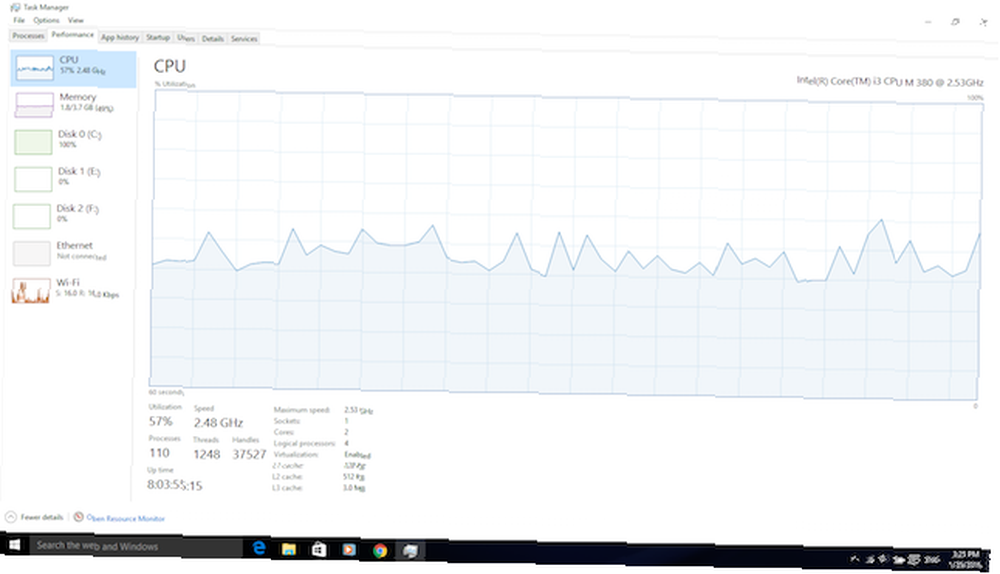
Yükseltmeleriniz darboğazları çözme amaçlıyken, diğer darboğazları vurgulayabilir veya yenilerini tanıtabilirler..
Örneğin, basit bir harici yükseltme - 4K monitör eklemek gibi - grafik kartınızı 4K çözünürlükte oyun oynamak için yükseltmenizi gerektirebilir. 4K video akışı sağlamak istiyorsanız, İnternet bağlantınızı yükseltmeniz gerekebilir.
4. Hangi Özellikler Önemli?
Neyi güncellemek istediğinizi ve nedenini tanımladıktan sonra, iş için doğru kısmı seçmeniz gerekir..
RAM oldukça karmaşık olabilir 8 Bilgisayar RAM Alırken Bilmeniz Gerekenler 8 Bilgisayar RAM Alırken Bilmeniz Gerekenler 8 RAM bulmak ve kurmak oldukça kolay olmakla birlikte, sisteminizle uyumlu RAM izlemek biraz zor olabilir. sıradan bir kullanıcının beklediğinden daha zorlu olabilir. Ancak, dikkat edilmesi gereken en önemli şey, ideal olarak çiftlere takılması gerektiğidir (örneğin, tek bir 8 GB'lik çubuk yerine iki adet 4 GB'lik çubuk) ve teknolojilerin eşleşmesi gerekir (örneğin, DDR2 ve DDR3'ü birlikte kullanmayın).
RAM'inizde farklı saat hızları varsa, hepsi en yavaş çubuğun hızında çalışır.
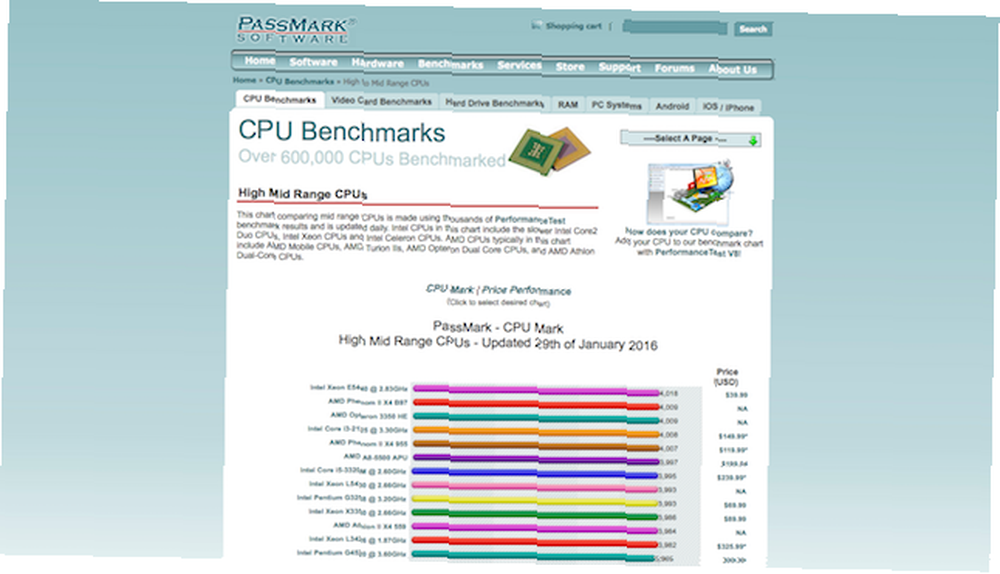
İşlemciler ve grafik kartları daha karmaşık. Bunlar, yapabileceğiniz daha pahalı yükseltmeler arasındadır, ancak sundukları performans kazanımları her zaman belirgin değildir.
İşlemci adlandırma kurallarını anlamak için iyi bir başlangıç: 600 Doların Altındaki En İyi Dizüstü Bilgisayarı Bulma 600 Doların Altındaki En İyi Dizüstü Bilgisayarı Bulma Nereye gideceğinizi biliyorsanız, 600 Dolar size çok fazla dizüstü bilgisayar sağlayabilir. İşte aramanız gereken şey. bu yüzden ne sunduklarını biliyorsunuz ve yeni bir grafik kartında ne arayacağınızı da bildiğinizden emin olun 5 Grafik Kartı Satın Almadan Önce Bilmeniz Gerekenler Grafik Kartı Satın Almadan Önce Bilmeniz Gereken 5 Şey Bir sonraki grafik kartınızı satın almadan önce aklınızda bulundurmanız gereken noktalar, aksi halde satın aldığınıza pişman olabilirsiniz. .
Ardından, seçtiğiniz cihazın hızını mevcut modelinizle karşılaştırmak için kıyaslamaları inceleyin. PassMark Software, kapsamlı bir işlemci benchmarkları ve grafik kartı benchmarkları veritabanına sahiptir..
5. Herhangi Bir Uyumluluk Sorunu Var mı?
Kredi kartınızı yeni bilgisayar parçaları üzerinde esnetmeden önce yapmanız gereken son şey, seçtiğiniz bileşenlerin sisteminizle tamamen uyumlu olmasını sağlamaktır. Burada üç konu var.

İlk önce, fiziksel olarak sığmaları gerekir. Bileşenlerin hepsi aynı standart boyuta veya bağlantıya sahip değil: işlemciler farklı soketler kullanıyor CPU Soket Tipleri: Açıklanan Soket 5 - BGA İşlemci Soket Tipleri Açıklamalı: Soket 5 - BGA Soketli Bilgisayar CPU'ları bir yuvaya sahiptir: soket. Yükseltmeyi planlıyorsanız, CPU'nun anakartınıza nasıl bağlandığını anlamanız gerekir. farklı RAM modülleri vardır. Uygun değilse, kullanamazsınız. Ve elbette, bir dizüstü bilgisayarı yükseltiyorsanız, hangi bölümlerde yükseltebileceğinize bağlı olarak kısıtlanacaksınız..
İkincisi, uyumlu olmaları gerekir. Bunu kontrol etmek için iyi bir yer, anakartınızla tamamen uyumlu parçaları bulabileceğiniz PCPartPicker. Bazen bir CPU / ana kart kombinasyonunun BIOS güncellemesi gerektirdiğini söyleyebilir. Bu durumda, bir güncellemenin mevcut olup olmadığını kontrol edin (olmayabilir) veya alternatif bulun.
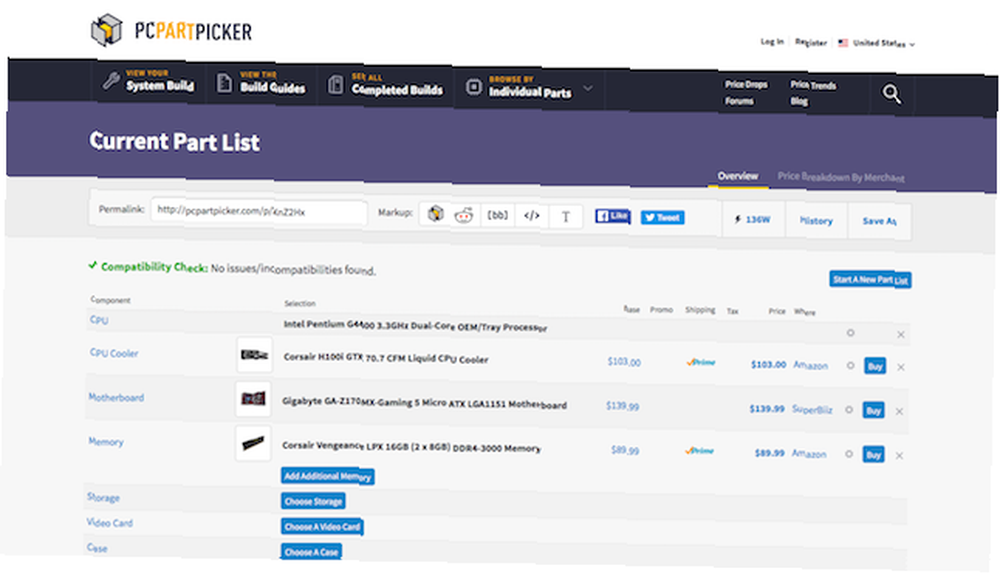
Üçüncüsü, desteklenmeleri gerekiyor. Anakartlar RAM'i sadece belirli bir kapasiteye sahip olan çubuklarla desteklemektedir. Yani, 8 GB'a kadar RAM modülünü destekliyorsa ve iki yuvası varsa, sahip olabileceğiniz maksimum RAM miktarı 16 GB'dir..
Ayrıca yalnızca USB 2.0 bağlantı noktalarınız olduğunda USB 3.0 harici sürücü satın almak veya bir 802.11ac yönlendirici satın almak, ancak bilgisayarınızda yalnızca 802.11n donanıma sahip olmak gibi başka kolay denetimler de vardır. Her iki durumda da, yeni donanımınız yalnızca daha yavaş uyumluluk hızında çalışır.
Başka PC Yükseltme İpuçları?
Doğal olarak, yalnızca yeni bir PC satın almanın daha iyi olduğu birçok örnek vardır. 7 Eski Uyarı Bilgisayarınızın Yerine Gitme Zamanı 7 Uyarı İşaretleri Eski Bilgisayarınızı Değiştirme Zamanının Geleceği Ne zaman yeni bir bilgisayar satın almalısınız? . Ancak yükseltmeler bilgisayarınızın ömrünü uzatabilir, daha fazla güç çekebilir ve daha geniş bir uygulama yelpazesi çalıştırmanıza olanak sağlayabilir. İlk önce ödevini yaptığın sürece, üstlenmeye değer bir proje olabilir..
PC'leri yükseltmek için ipuçlarınız nelerdir? Veya daha önce bir yükseltme satın aldınız ve beklediğiniz sonuçları alamadınız mı? Yorumlarda bize her şeyi anlat.
Görüntü Kredileri: Leon Terra üzerinden PC yükseltme, Yutaka Tsutano üzerinden RAM yükseltme, Vinni Malek üzerinden Dusty PC, MATSUOKA Kohei üzerinden bellek, Jiahui Huang üzerinden İşlemci pinleri











